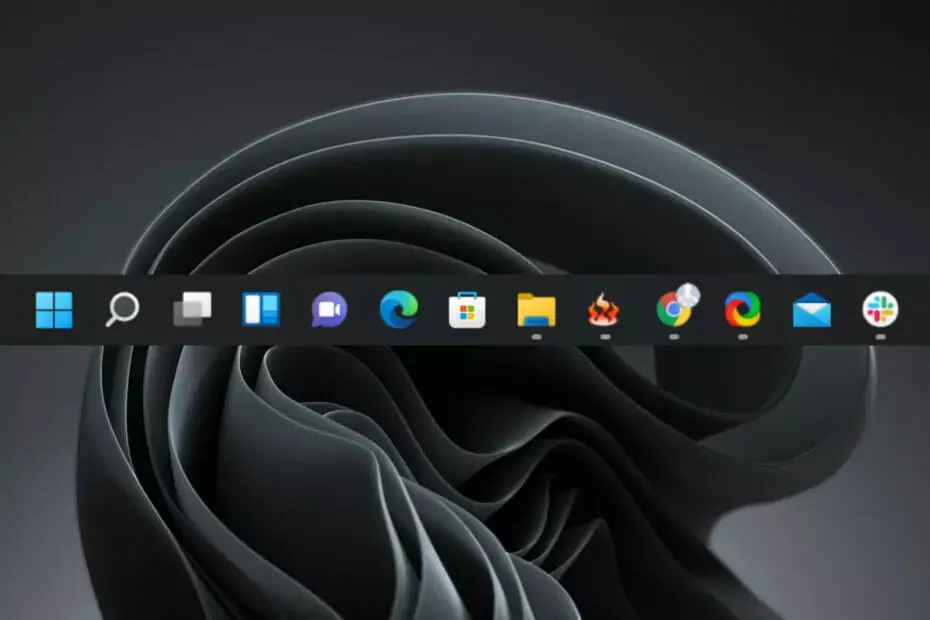Este software manterá seus drivers ativos e funcionando, protegendo-o contra erros comuns de computador e falhas de hardware. Verifique todos os seus drivers agora em 3 etapas fáceis:
- Baixar DriverFix (arquivo de download verificado).
- Clique Inicia escaneamento para encontrar todos os drivers problemáticos.
- Clique Atualizar drivers para obter novas versões e evitar mau funcionamento do sistema.
- DriverFix foi baixado por 0 leitores este mês.
Se você tiver um relatório do Power BI conectado aos dados em um Arquivo Excel no Power BI Service ou Desktop client, você pode atualizar os dados usando o botão de atualização para atualizar a tabela. No entanto, alguns usuários relataram um erro do Power bi ao carregar uma tabela anterior em seu painel do Power BI.
Siga as etapas listadas neste artigo para corrigir o carregamento cancelado por um erro no carregamento de uma tabela anterior de erro do Power BI.
Como corrigir o erro do Power BI ao carregar uma tabela anterior
1. Excluir e recriar a consulta

- Comece salvando o código M da consulta afetada.
- Em seguida, exclua a consulta afetada do painel.
- Agora recrie a consulta usando o Código M salvo anteriormente.
- Tente atualizar o banco de dados novamente e verifique se o erro ao carregar uma tabela anterior ocorre novamente.
Se o problema persistir, verifique se alguma das consultas tem fórmula DAX incorreta.
- Se você encontrar qualquer fórmula DAX incorreta em qualquer uma das consultas, exclua a fórmula.
- Carregue a consulta novamente e verifique se há melhorias.
- O erro pode ocorrer devido à sintaxe incorreta que, de outra forma, perderá sua atenção.
A maioria dos usuários não sabia que o Microsoft Excel usa IA para transformar imagens de tabelas em tabelas editáveis. Aprenda sobre isso aqui.
2. Alterar opções do Power BI

- No Power BI Dashboard, vá para Definições.
- Clique em Opções
- Clique em Carga de Dados (esta seção de relatório).
- Desmarque “Permitir o carregamento paralelo de tabelas”Opção.
- Agora tente carregar a consulta e verifique se o erro foi resolvido.
- Este erro também pode ocorrer se o aplicativo Access não puder lidar com o carregamento paralelo que desabilitamos anteriormente, resultando no erro.
Se o problema persistir, verifique se você excluiu ou editou uma coluna em uma tabela referida.
3. Desfazer as alterações

- Se estiver recebendo o erro depois de modificar a planilha do Excel relacionada ao seu serviço Power BI, você pode corrigi-lo revertendo as alterações.
- Simplesmente desfaça as alterações feitas no arquivo Excel.
- Certifique-se de reverter as alterações feitas na planilha do Excel para cada consulta e atualizar as tabelas manualmente para resolver o erro.
- Se o problema persistir, tente a Consulta Direta em vez de Importar Consulta ao obter os dados.
- Outra razão pela qual o erro pode ocorrer é se você alterou o nome de qualquer uma das tabelas no Excel e não no PBix. Para corrigir isso, abra o editor avançado e renomeie as tabelas para que correspondam aos nomes no arquivo do Excel.
HISTÓRIAS RELACIONADAS QUE VOCÊ PODE GOSTAR:
- 6 melhores soluções de armazenamento em nuvem pessoal para seus arquivos e pastas
- 5 software de contabilidade em nuvem gratuito para manter seus livros atualizados na hora
- 5 software de anonimização de dados para usar hoje